-
手把手教你设置 win7 sp2旗舰版原版系统桌面上的IE图标删不去的对策
- 发布日期:2021-03-27 03:00:02 作者:bag198技术 来 源:http://www.bag198.com
win7 sp2旗舰版原版系统桌面上的IE图标删不去的问题司空见惯;不少人觉得win7 sp2旗舰版原版系统桌面上的IE图标删不去其实并不严重,但是如何解决win7 sp2旗舰版原版系统桌面上的IE图标删不去的问题,知道的人却不多;小编简单说两步,你就明白了;第一步——win+R运行【regedit】,打开注册表。第二步——在注册表里面依次找到HKEY_LOCAL_MACHINESOFTWAREMicrosoftWindowsCurrentVersionExplorerDesktopNameSpace。就可以了。如果没太懂,请看下面win7 sp2旗舰版原版系统桌面上的IE图标删不去的解决方法的更多介绍。
方法/步骤
1:IE是系统自带的浏览器,桌面IE图标却怎么也删不去。
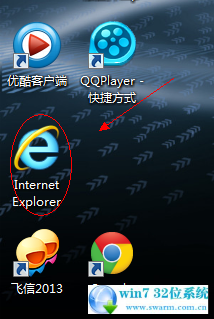
2:第一步——win+R运行【regedit】,打开注册表。
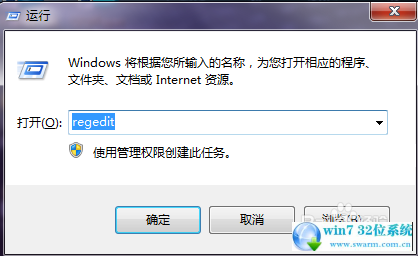
3:第二步——在注册表里面依次找到HKEY_LOCAL_MACHINESOFTWAREMicrosoftWindowsCurrentVersionExplorerDesktopNameSpace。
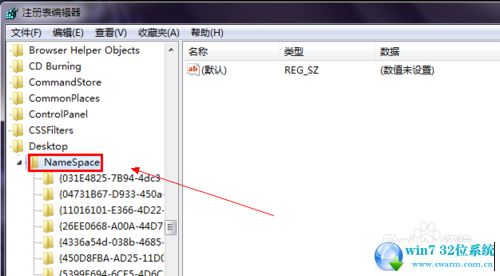
4:第三步——点击左上角的【文件】—【导出】,随便重命名后保存导出的注册表。注册表文件的后缀名是.reg.
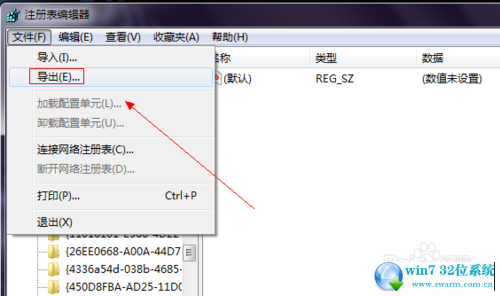
5:第四步——使用记事本打开刚刚保存的注册表,【CTRL+F】查找,输入【Internet Explorer】,找到相应的项目。注意到此时的文件名编号是{B416D21B-3B22-B6D4-BBD3-BBD452DB3D5B
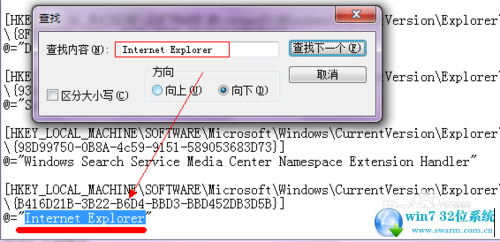
6:第五步——在注册表编辑器中找到原先查找的IE的注册信息的那个文件名。右击删除文件,刷新一下桌面,这时候IE图标就会消失了。
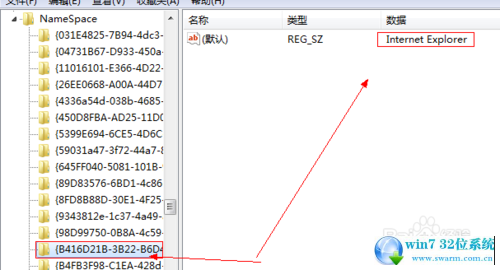
关于win7 sp2旗舰版原版系统桌面上的IE图标删不去的解决方法就给大家介绍到这边了,小伙伴们都学会了吗?更多相关教程,请继续关注我们。
 深度技术 Ghost Win7 64位纯净版 v2019.02
深度技术 Ghost Win7 64位纯净版 v2019.02 深度技术 Ghost Win7 64位纯净版 v2019.04
深度技术 Ghost Win7 64位纯净版 v2019.04